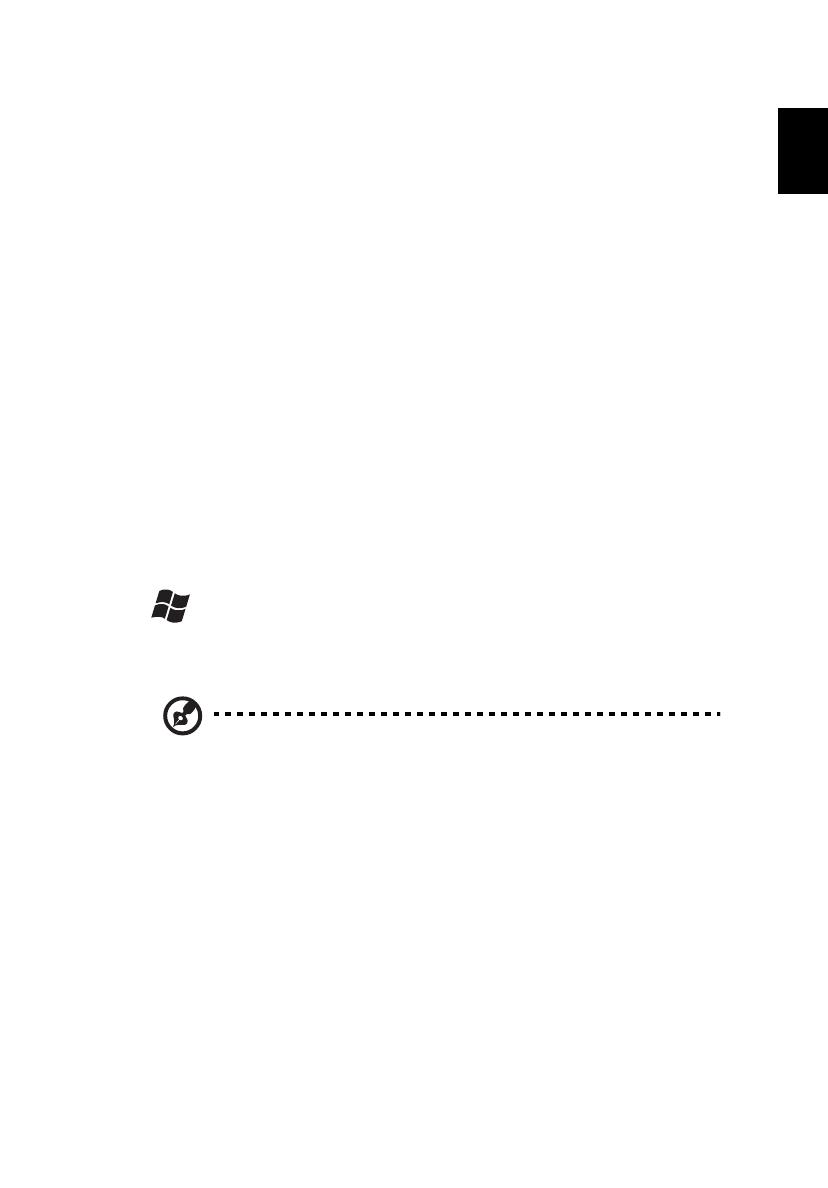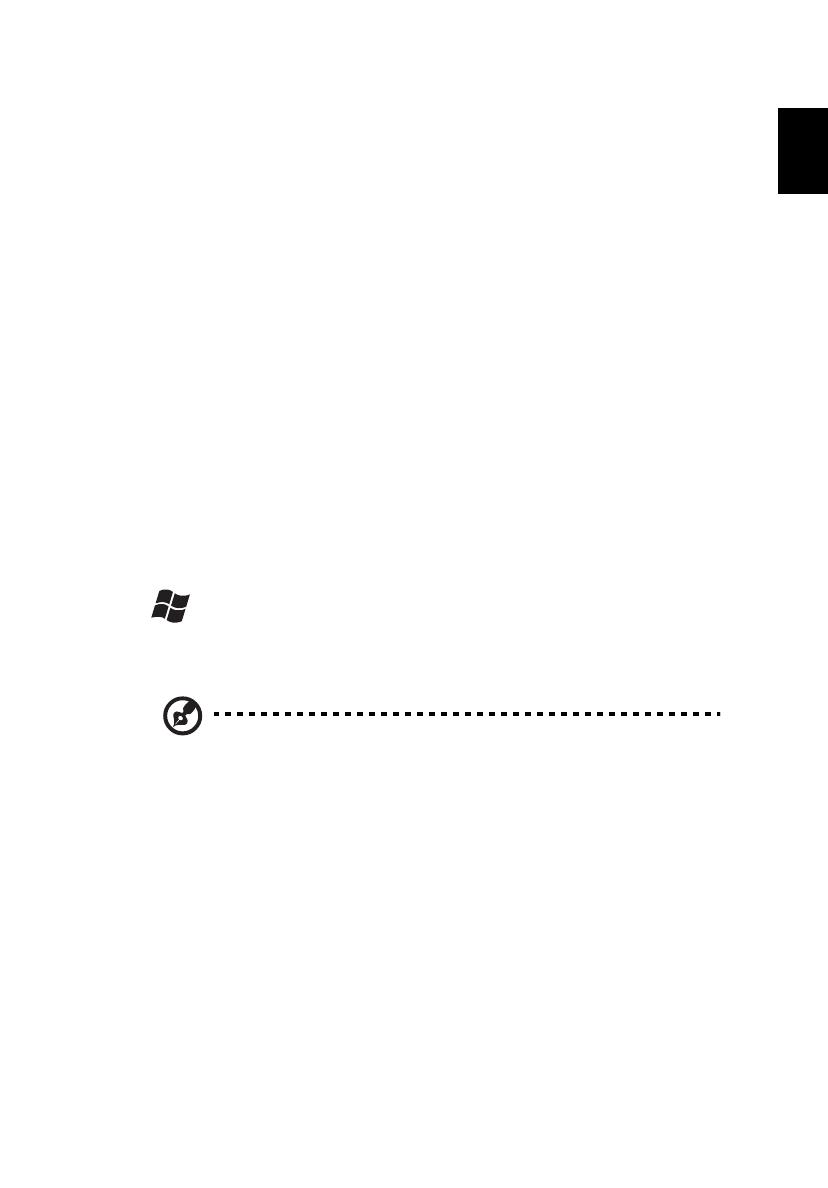
3
日
本
語
はじめに
この度は、acer 製品をお買い上げいただき、誠にありがとうございます。
ガイド
本製品を快適にご使用いただくために、次のガイドが提供されています。
Aspire One シリーズ汎用ユーザーガイドには、Aspire シリーズに共通の情報が記
載されています。 本書にはキーボード、およびオーディオの使い方など、基本的な
情報が含まれています。汎用ユーザーガイドに記載される説明の中には、特定モデ
ルにのみ適用されるものがあり、お客様が購入されたモデルには該当しない場合が
あります。 そのような場合には、「特定モデルのみ」などのように注記が付けられ
ています。
クイックガイドは、本製品をご利用いただく為の方法を説明します。Aspire One
シリーズ汎用ユーザーガイドは、本製品についてわかりやすく解説してありますの
で、必ずお読みいただき、正しくお使い下さい。このガイドには、システムユー
ティリティ、データ復元、拡張オプション、トラブルシューティングなどの詳細情
報を記載しております。その他、一般的な規制および安全のためのご注意なども記
載されています。マニュアルを印刷する必要がある場合、ユーザーズマニュアルは
PDF (Portable Document Format) ファイルで提供されています。
以下の手順を参照してください。
1. スタート > すべてのプログラム > AcerSystem をクリックしてくだ
さい。
2. AcerSystem User Guide をクリックしてください。
注意:ファイルを表示するには、Adobe Reader が必要となります。 Adobe
Reader の使い方については、「AcerSystem User Guide」にアクセスしてく
ださい。